Нещодавно ми розглянули технічну основу ПАНЕЛЬ Nvidia зі змінним розміром (Регістр базової адреси) і пам’ять AMD Smart Access, тож настав час розібратися та пояснити, як ви використовуєте ці технології.
Зміст
- Отримайте потрібні компоненти для пам’яті AMD Smart Access
- Увімкніть пам'ять AMD Smart Access
- Увімкнути ПАНЕЛЬ зі змінним розміром
- Чи слід увімкнути ПАНЕЛЬ змінного розміру?
Незважаючи на те, що вони досягають тієї самої мети — надання центральному процесору набагато більшого доступу до ігрових активів для швидшого розподілу, процес увімкнення цих технологій дещо відрізняється. Давайте розглянемо метод AMD і Nvidia, а також те, що вам слід знати.
Рекомендовані відео
легко
30 хвилин
Процесор Intel 10-го покоління або Ryzen 3000 або новіший
AMD або Nvidia графічна карта
Отримайте потрібні компоненти для пам’яті AMD Smart Access
Скористатися пам'яті Smart Access (SAM), вам потрібно наступне:
Материнська плата серії AMD 500 (X570 або B550) або материнська плата серії AMD 600 (X670E, X670 або B650)
AMD Серія Ryzen 3000, Серія 5000, або Серія 7000 ЦП (не APU)
Серія AMD RX 6000 Графічна карта
Іншими словами, вам потрібне апаратне забезпечення AMD від кінця до кінця, причому найновіше обладнання. У звітах зазначено що графічні карти Intel Arc підтримують змінний розмір BAR на ПК Ryzen, і Intel нещодавно підтвердила це, хоча вона не бачила багато тестів у реальному світі.
Увімкніть пам'ять AMD Smart Access
Крок 1: Оновіть BIOS на материнській платі до останньої версії — завантажте її з веб-сайту виробника.

Крок 2: Установіть найновіший графічний драйвер із Репозиторій драйверів AMD.
Пов'язані
- AMD може розгромити Nvidia своїми графічними процесорами для ноутбуків, але вона мовчить на настільному комп’ютері
- Ось чому вам варто нарешті відмовитися від Nvidia і купити графічний процесор AMD
- Nvidia може випустити 3 нові графічні процесори, і це погана новина для AMD
крок 3:Введіть UEFI/BIOS натиснувши спеціальну клавішу вашої плати під час запуску.
крок 4: Увімкніть два налаштування для Вище декодування 4G і Підтримка Re-Size BAR. У BIOS нашої материнської плати Asus TUF Gaming X570-Plus ми виявили, що Asus вставила просту кнопку, яка змінювала обидва параметри разом. Ваша материнська плата може відрізнятися, тому, якщо сумніваєтеся, перегляньте посібник із плати, щоб знайти налаштування, які потрібно змінити.

крок 5: Збережіть зміни, вийдіть із BIOS і перейдіть у Windows 10.

Крок 6: Крім того, якщо ви озирнетеся назад на веб-сторінку AMD, ви помітите, що вона містить знімок екрана BIOS, який стосується зміни розміру Підтримка BAR, тому, хоча ми можемо віддати перевагу назві Smart Access Memory, можливо, змінний розмір BAR є більш довговічним термінологія.
Увімкнути ПАНЕЛЬ зі змінним розміром
Nvidia також містить повну інформацію, яка допоможе вам пройти цей процес увімкнення змінного розміру BAR, але він має справу з більшою кількістю перестановок, ніж AMD, тому вам потрібно діяти з певною обережністю. Цікаво відзначити, що Nvidia підтримує старіші материнські плати AMD 400, але не підтримує процесори AMD 3000.
Щоб використовувати ПАНЕЛЬ змінного розміру з графічним процесором Nvidia, вам потрібно:
Материнська плата серії AMD 400 або 500 із процесором Ryzen 5000 або процесором Intel 10-го, 11-го або 12-го покоління та відповідною материнською платою
Відеокарта Nvidia GeForce RTX 30 або Відеокарта Intel Arc
Крок 1:Оновіть BIOS на материнській платі BIOS до останньої версії — завантажте її з сайту виробника.
Крок 2: Встановіть останню версію графічного драйвера з веб-сайту Nvidia.
крок 3: Увійдіть у UEFI/BIOS, натиснувши спеціальну клавішу вашої плати під час запуску.

крок 4: Якщо у вас старіший графічний процесор RTX 3000, можливо, вам знадобиться оновити BIOS графічного процесора, щоб отримати доступ до функції ReBAR. Однак найновіші випуски GPU не повинні мати жодних проблем. Якщо ви виявите, що не можете ввімкнути ReBAR, дотримуючись цього посібника, відвідайте веб-сайт виробника графічного процесора, щоб отримати інструкції щодо оновлення BIOS до останньої версії.
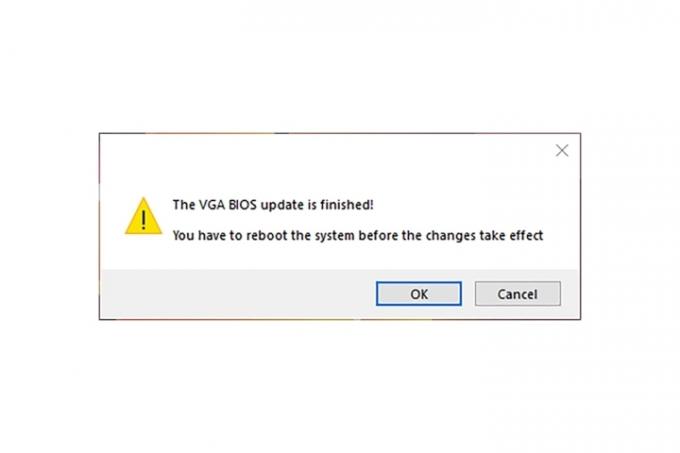
крок 5: Перевірте драйвери Nvidia або Intel, щоб переконатися, що параметр змінного розміру BAR увімкнено.

Чи слід увімкнути ПАНЕЛЬ змінного розміру?
Якщо у вас графічний процесор Intel, відповідь однозначно так. Наш огляд показав, що це обов’язкова функція — інакше ви знизите продуктивність графічного процесора.
Для відеокарт AMD і Nvidia це не так важливо, оскільки різниця в продуктивності часто становить десь від 1% до 10%. Однак це безкоштовна продуктивність, тому, хоча вам не потрібно вмикати її, ви, мабуть, повинні, інакше ви просто залишаєте додаткові кадри на столі.
Рекомендації редакції
- Як пам’ять GDDR7 може вирішити проблеми VRAM у комп’ютерних іграх
- AMD RX 7600 проти. Nvidia RTX 4060 Ti: перевага над продуктивністю
- Ось як Nvidia захищає свою суперечку щодо пам’яті RTX 4060 Ti
- 3 причини, чому варто купувати графічний процесор Nvidia замість AMD
- Майбутнім графічним процесорам Nvidia та AMD середнього рівня може бракувати однієї ключової області
Оновіть свій спосіб життяDigital Trends допомагає читачам стежити за динамічним світом технологій завдяки всім останнім новинам, цікавим оглядам продуктів, проникливим редакційним статтям і унікальним у своєму роді коротким оглядам.




